Algunos usuarios utilizan el calendario de Outlook para programar recordatorios de eventos. Outlook tiene un sonido de recordatorio que alerta a los usuarios sobre eventos programados en sus calendarios. Puede personalizar el sonido de recordatorio predeterminado de Outlook cambiándolo a uno descargado de la web.
¿Cómo puedo descargar y configurar los sonidos de recordatorio de Outlook??
1. Descarga los sonidos de recordatorio de Outlook
Primero, deberá descargar un nuevo sonido de recordatorio de Outlook. Puede obtener los sonidos de recordatorio de Outlook de numerosos depósitos de sitios web de efectos de sonido de alerta. Consulte el sitio web Free Sound Clips que incluye una página de Sonidos de alerta.
Allí puede descargar numerosos sonidos de alerta de recordatorio para Outlook en el formato de archivo WAV.
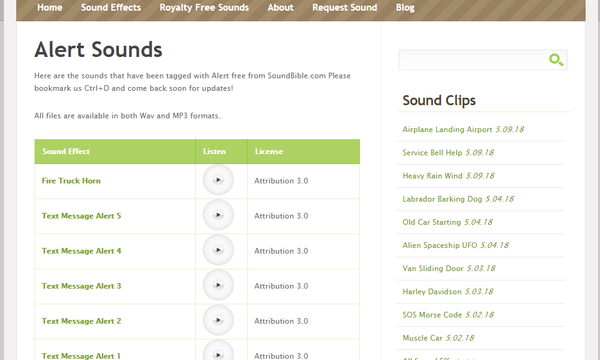
Para descargar un archivo de sonido en Free Sound Clips, haga clic en el enlace correspondiente en la columna Efectos de sonido. Luego, puede seleccionar descargar un archivo WAV o MP3. Descarga el archivo WAV.
Sounds4email es otro sitio web que incluye un repositorio de efectos de sonido. Esos son efectos de sonido diseñados principalmente para notificaciones por correo electrónico, pero aún puede utilizar algunos de ellos para sonidos de recordatorio..
Haga clic en un sonido en el sitio de Sounds4email para abrir una ventana de clip de vista previa, desde la cual puede seleccionar descargar su archivo ZIP.
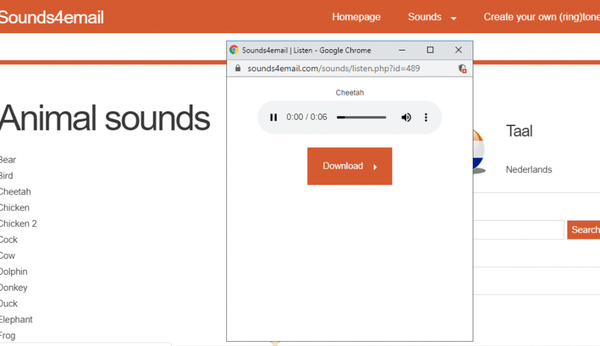
Después de descargar el sonido del recordatorio, deberá extraer el archivo ZIP del clip de audio. Para hacer eso, haga clic en el archivo ZIP del efecto de sonido en el Explorador de archivos. Haga clic en el Extraer todo botón. Luego presione el Extraer botón.
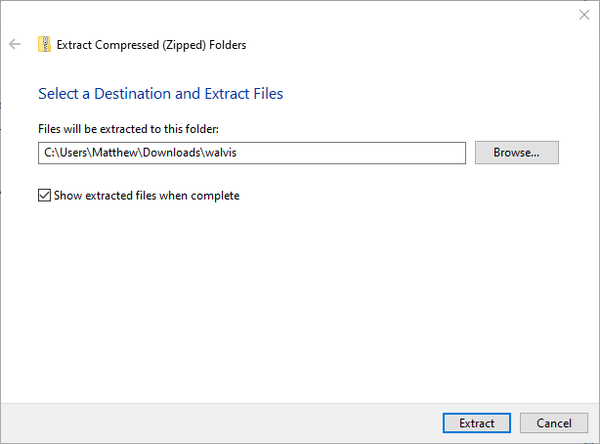
2. Cambiar el sonido del recordatorio en Outlook
- Luego, deberá cambiar el sonido del recordatorio de Outlook al descargado. Seleccione la pestaña Archivo en Outlook.
- Hacer clic Opciones a la izquierda de la ventana de Outlook.
- Haga clic en la pestaña Avanzado en la ventana Opciones de Outlook.
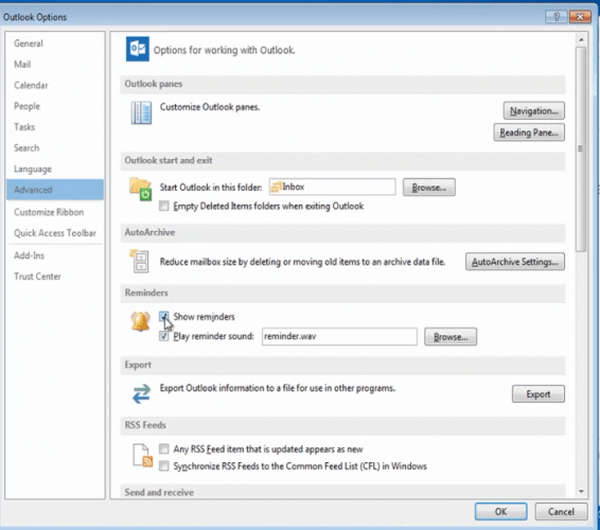
- Seleccione la opción Sonido de recordatorio del reproductor si ya está seleccionada.
- Haga clic en el Vistazo botón.
- Seleccione el sonido de recordatorio WAV que descargó.
- Haga clic en el Abierto botón.
- presione el Okay en la ventana Opciones de Outlook.
Cuando aparezca una alerta de recordatorio, incluirá el efecto de sonido que seleccionó para ella. Ese efecto de sonido puede ser cualquier clip de audio corto descargado de la web (en formato WAV).
Sin embargo, también puede descargar efectos de sonido con otros formatos de archivo y convertirlos a formato WAV. Si desea hacer eso, primero consulte esta útil lista con los mejores convertidores de audio que puede descargar ahora mismo..
ARTÍCULOS RELACIONADOS PARA VERIFICAR:
- Descargar calendarios de Outlook, firmas y cambiar conjuntos de sonidos
- Cómo descargar Outlook Assistant
- Cómo descargar los contactos de Outlook y la lista de distribución
- Guías de Outlook
 Friendoffriends
Friendoffriends



